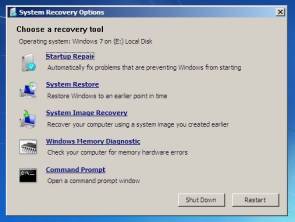Tipps & Tricks
29.04.2010, 07:00 Uhr
Systemwerkzeuge für Einsteiger (3)
Der PCtipp erklärt, wie Sie mit Windows-Bordmitteln eine Reparatur-CD erstellen, die Auslastung ermitteln und die Benutzerkontensteuerung ändern.
Die folgenden Tipps zeigen wir anhand von Windows 7. Wenn Windows XP oder Vista davon abweichen, erwähnen wir das extra. Windows kommt mit einer Menge Tools daher. Die folgenden Tipps richten sich besonders an Einsteiger.
Reparatur-CD
Windows 7: recdisc.exe
Microsoft hat in Windows 7 ein Hilfswerkzeug zum Brennen einer Reparatur-CD eingebaut. Legen Sie einen Rohling ein, tippen Sie im Suchfeld des Startmenüs recdisc.exe ein gefolgt von Enter. Der Brennvorgang ist selbsterklärend.
Die fertige Scheibe enthält kein installierbares Windows. Aber Sie können die CD als Reparaturwerkzeug benutzen. Starten Sie fortan einen kränkelnden PC ab dieser CD auf und wählen Sie die Sprache (German). Im nächsten Dialog sucht der Silberling nach einer vorhandenen Windows-Installation. Klicken Sie auf Next. Die wichtigsten verfügbaren Optionen sind: die Reparatur der Windows-Startdateien (Startup Repair), die Systemwiederherstellung (System Restore) oder eine Arbeitsspeicherprüfung (Windows Memory Diagnostic).
Windows 7: recdisc.exe
Microsoft hat in Windows 7 ein Hilfswerkzeug zum Brennen einer Reparatur-CD eingebaut. Legen Sie einen Rohling ein, tippen Sie im Suchfeld des Startmenüs recdisc.exe ein gefolgt von Enter. Der Brennvorgang ist selbsterklärend.
Die fertige Scheibe enthält kein installierbares Windows. Aber Sie können die CD als Reparaturwerkzeug benutzen. Starten Sie fortan einen kränkelnden PC ab dieser CD auf und wählen Sie die Sprache (German). Im nächsten Dialog sucht der Silberling nach einer vorhandenen Windows-Installation. Klicken Sie auf Next. Die wichtigsten verfügbaren Optionen sind: die Reparatur der Windows-Startdateien (Startup Repair), die Systemwiederherstellung (System Restore) oder eine Arbeitsspeicherprüfung (Windows Memory Diagnostic).
Tempoanzeige
Windows XP/Vista/7: perfmon.msc
Wie hoch ist die Prozessorauslastung? Wie viel Arbeitsspeicher ist noch frei? Diese Infos und mehr gibt es mit dem Befehl perfmon.msc. Tippen Sie diesen ins Suchfeld des Startmenüs ein (in XP unter Start/Ausführen) und drücken Sie Enter. Unter Windows Vista/7 klicken Sie danach auf das Suchergebnis Leistungsüberwachung. Es erscheint ein Diagramm, das die Prozessorauslastung anzeigt und jede Sekunde aktualisiert wird. Wollen Sie selbst festlegen, welche Informationen Windows darstellen soll, klicken Sie mit der rechten Maustaste unten in den Wertebereich und gehen zum Menüpunkt Leistungsindikatoren hinzufügen. Dort finden Sie eine Vielzahl von Optionen.
Windows XP/Vista/7: perfmon.msc
Wie hoch ist die Prozessorauslastung? Wie viel Arbeitsspeicher ist noch frei? Diese Infos und mehr gibt es mit dem Befehl perfmon.msc. Tippen Sie diesen ins Suchfeld des Startmenüs ein (in XP unter Start/Ausführen) und drücken Sie Enter. Unter Windows Vista/7 klicken Sie danach auf das Suchergebnis Leistungsüberwachung. Es erscheint ein Diagramm, das die Prozessorauslastung anzeigt und jede Sekunde aktualisiert wird. Wollen Sie selbst festlegen, welche Informationen Windows darstellen soll, klicken Sie mit der rechten Maustaste unten in den Wertebereich und gehen zum Menüpunkt Leistungsindikatoren hinzufügen. Dort finden Sie eine Vielzahl von Optionen.
UAC ändern
Windows 7: UserAccountControlSettings.exe Windows Vista: im Menü Systemsteuerung
Mit Windows Vista hat Microsoft die Benutzerkontensteuerung (UAC, User Account Control) eingeführt. Sie soll verhindern, dass sich Programme – so auch Trojaner und andere Schädlinge – unbemerkt installieren. Wir empfehlen nicht, diese Sicherheitsfunktion dauerhaft abzuschalten. Aber während umfangreicher Installationsarbeiten bleibt man gerne von den vielen Rückfragen verschont. Unter Vista gehen Sie in der Systemsteuerung zu Benutzerkonten und Jugendschutz. Klicken Sie auf Benutzerkonten. Hier haben Sie nur die Wahl, die Benutzerkontensteuerung ein- oder auszuschalten. Windows 7 kennt eine mehrstufige Einstellung, die Sie im gleichen Menü wie unter Vista erreichen.
Hier finden Sie noch mehr Tipps für Einsteiger:
- Teil 1: System bereinigen, Defragmentieren und Fabrikationsinfos anzeigen lassen.
- Teil 2: Hardware verwalten, ISO-Abbild brennen und Mails an den Support schicken.
Windows 7: UserAccountControlSettings.exe Windows Vista: im Menü Systemsteuerung
Mit Windows Vista hat Microsoft die Benutzerkontensteuerung (UAC, User Account Control) eingeführt. Sie soll verhindern, dass sich Programme – so auch Trojaner und andere Schädlinge – unbemerkt installieren. Wir empfehlen nicht, diese Sicherheitsfunktion dauerhaft abzuschalten. Aber während umfangreicher Installationsarbeiten bleibt man gerne von den vielen Rückfragen verschont. Unter Vista gehen Sie in der Systemsteuerung zu Benutzerkonten und Jugendschutz. Klicken Sie auf Benutzerkonten. Hier haben Sie nur die Wahl, die Benutzerkontensteuerung ein- oder auszuschalten. Windows 7 kennt eine mehrstufige Einstellung, die Sie im gleichen Menü wie unter Vista erreichen.
Hier finden Sie noch mehr Tipps für Einsteiger:
- Teil 1: System bereinigen, Defragmentieren und Fabrikationsinfos anzeigen lassen.
- Teil 2: Hardware verwalten, ISO-Abbild brennen und Mails an den Support schicken.
Kommentare
Es sind keine Kommentare vorhanden.